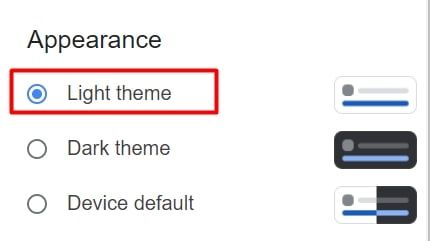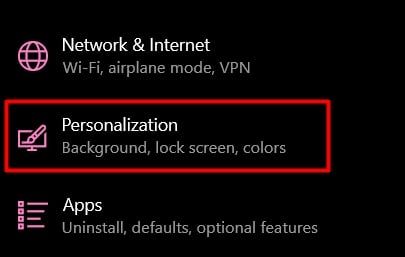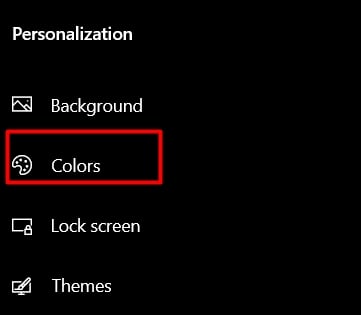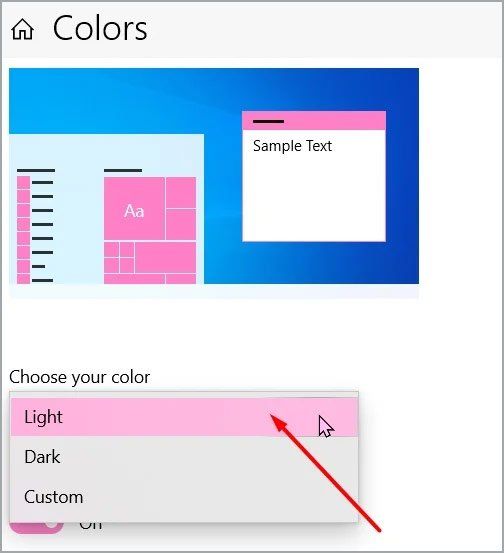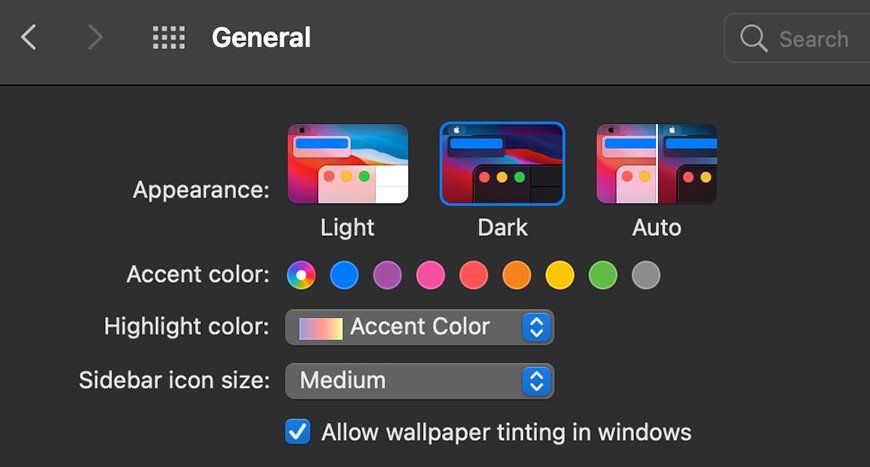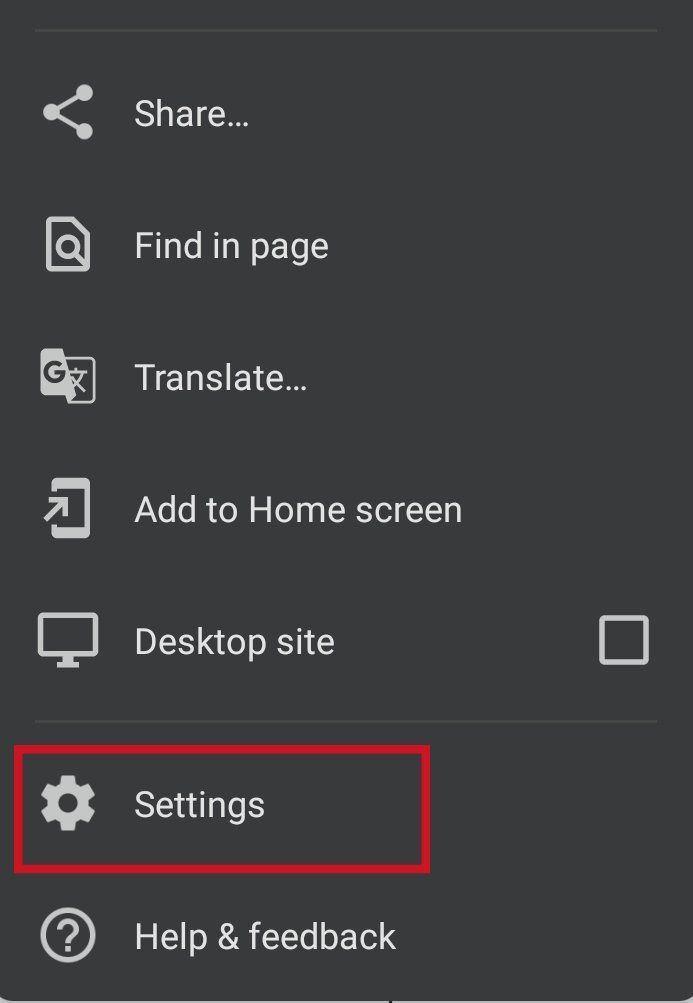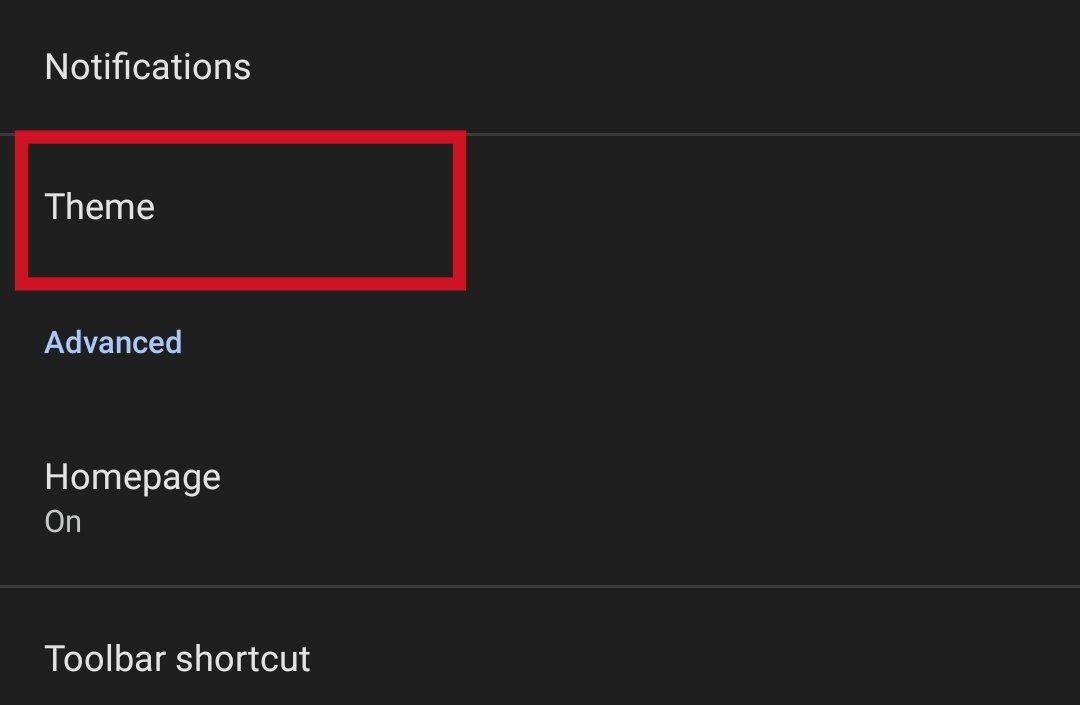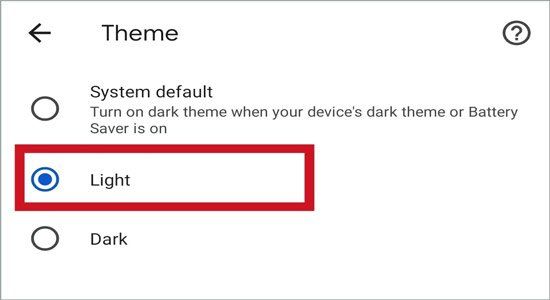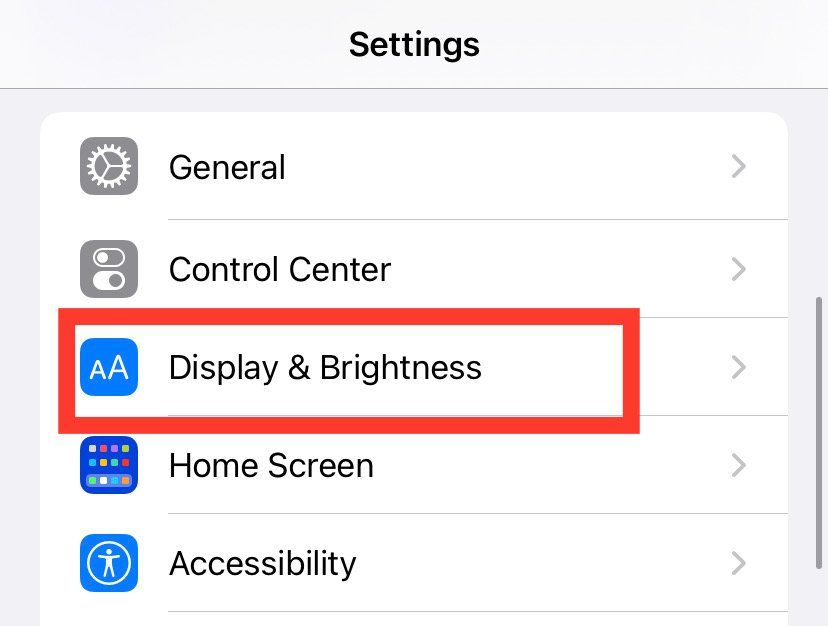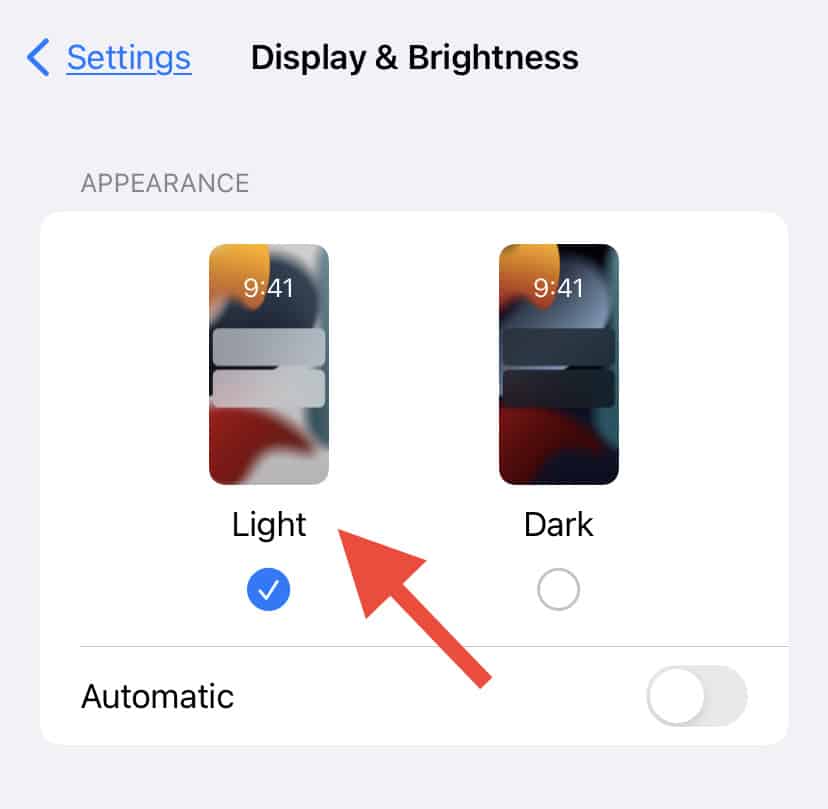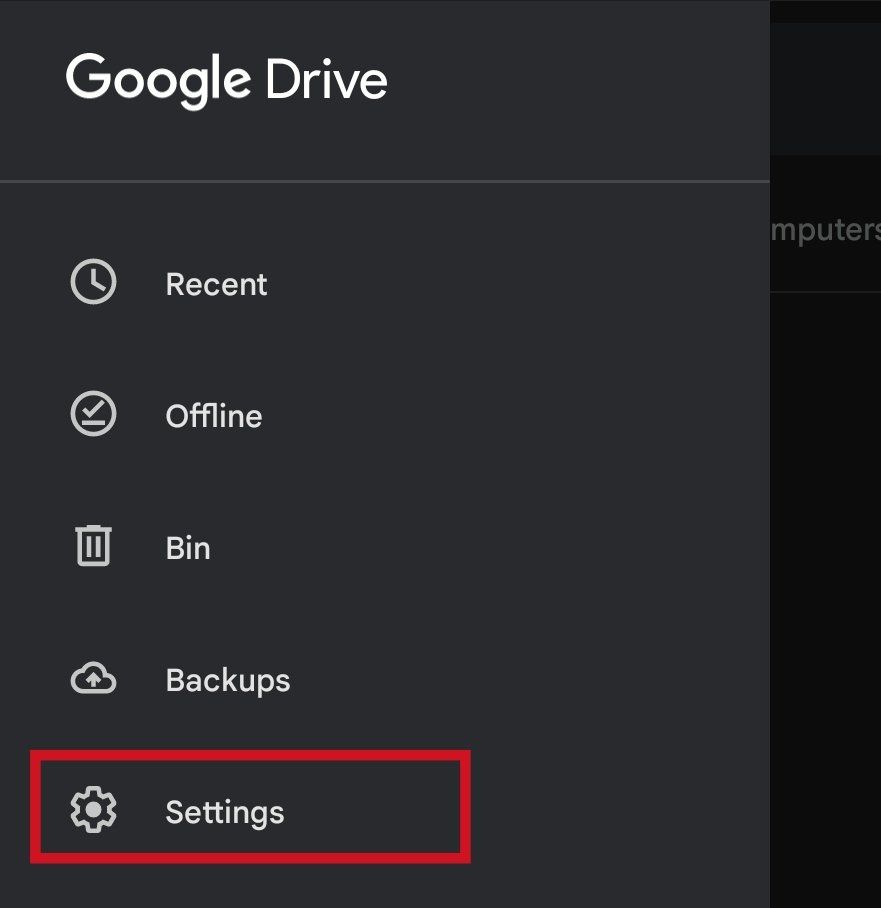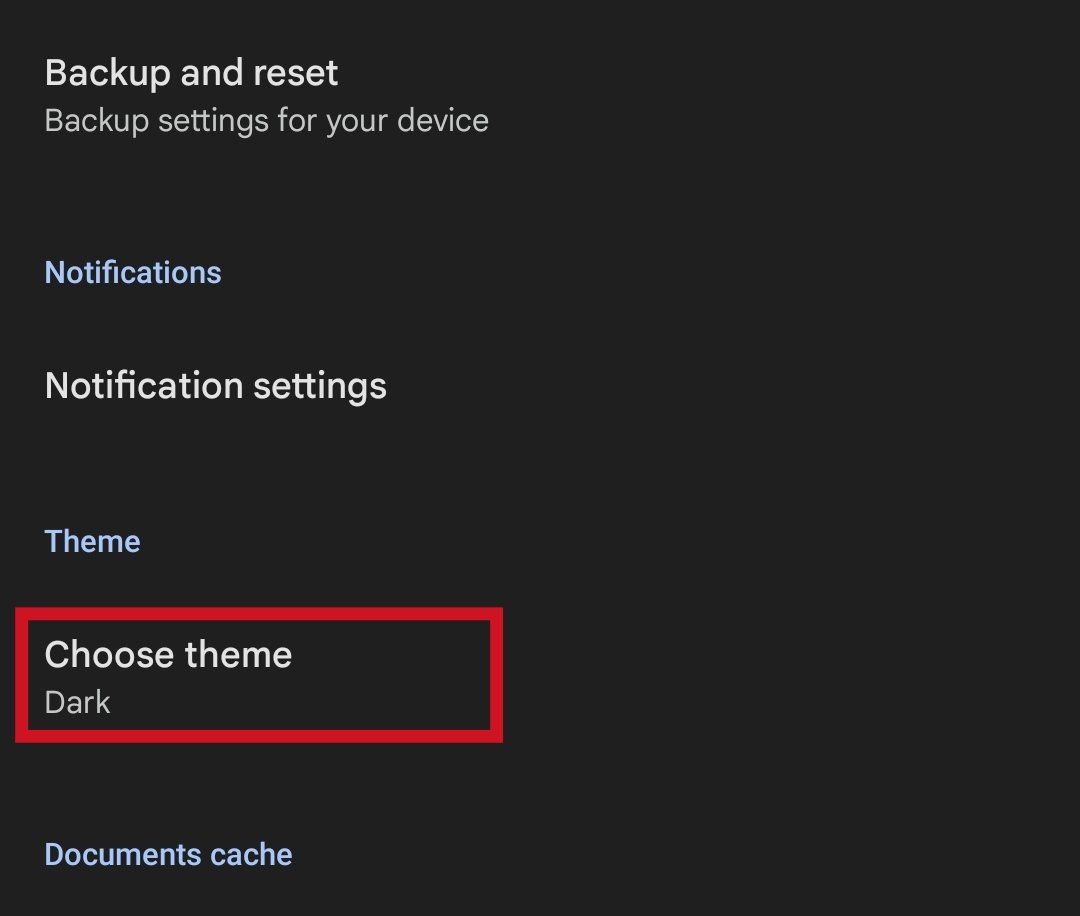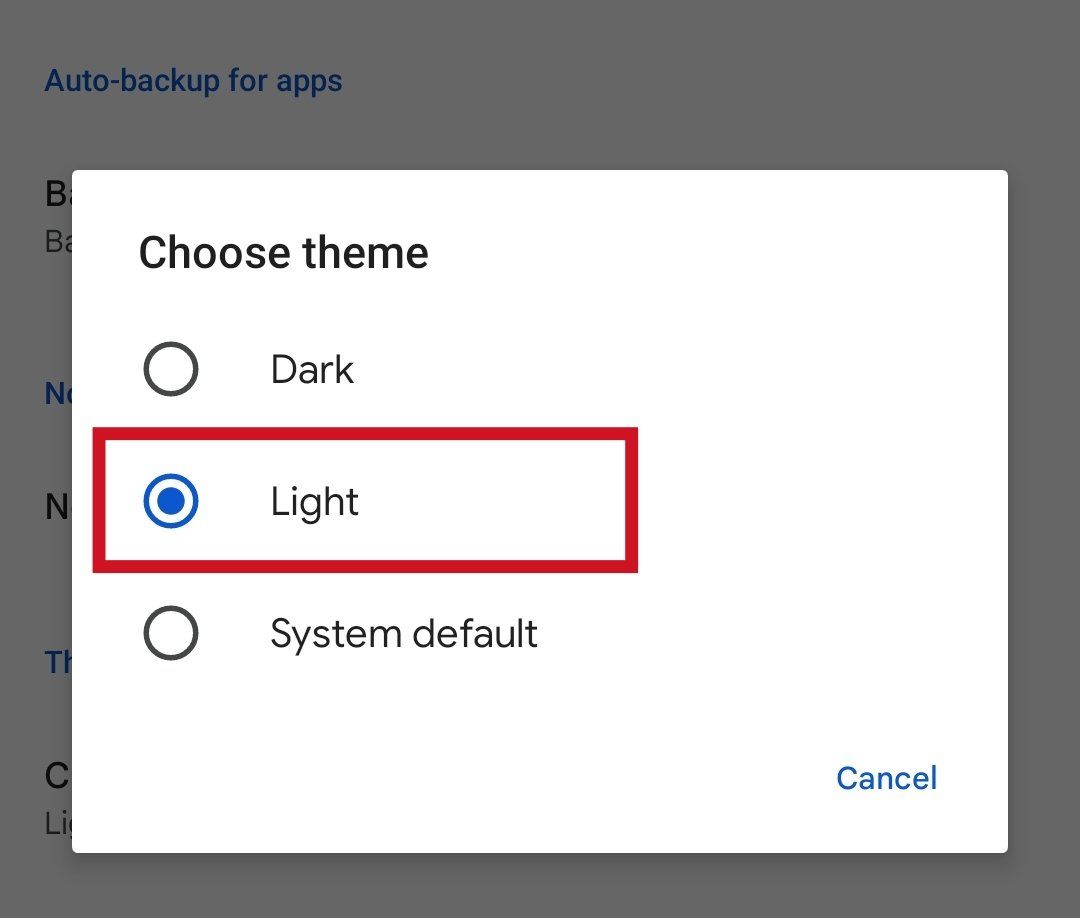El modo oscuro en Google es útil cuando desea evitar la fatiga visual. Pero, a veces, puede interferir cuando estás al sol o en una habitación muy iluminada.
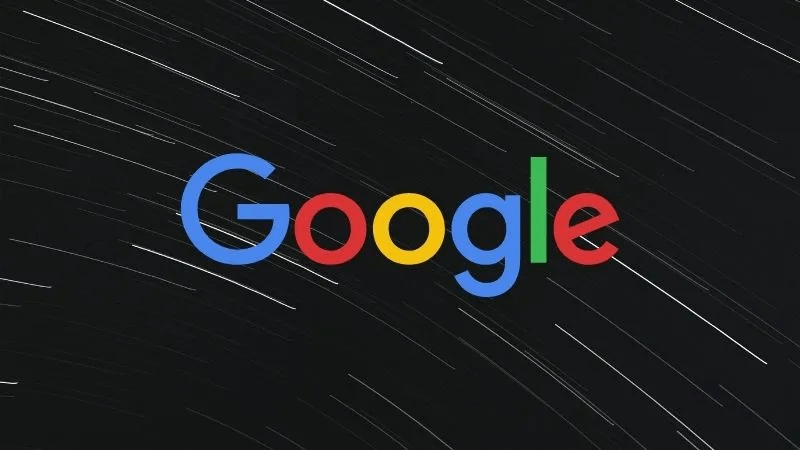
Por lo tanto, si desea volver a cambiar al modo de luz, hay algunos pasos sencillos que puede probar.
Desactivar el modo oscuro en Google
Existen varias técnicas que puede probar para desactivar el modo oscuro según su dispositivo. Sin embargo, los pasos son bastante simples. Entonces, veamos cómo puede desactivar el modo oscuro en todas las plataformas.
Uso de la configuración rápida de Google
Una forma rápida y fácil de desactivar el modo oscuro en Google es acceder a la Configuración rápida.
- Para encontrar esto, tendrás que escribir algo en el motor de búsqueda de Google.
- En esta página, haga clic en el ícono de Configuración que se encuentra en la esquina superior derecha.
- En las opciones de Apariencia, haga clic en Claro para desactivar el modo oscuro.
En ventanas
Si está en Windows, puede desactivar el Modo oscuro en Google cambiando la configuración en su PC.
Así es como puedes hacerlo:
- Vaya a Configuración desde el menú Inicio.
- Abra la configuración de Personalización.
- Haz clic en Colores.
- De la opción que dice Elige tu color, selecciona la opción Luz.
Ahora, su interfaz de Windows y su navegador Chrome cambiarán automáticamente al modo Light.
En Mac
Al igual que en Windows, puede desactivar el modo oscuro en Google Chrome para Mac cambiando la configuración del sistema.
- Haga clic en el logotipo de Apple para acceder al menú.
- Abre Preferencias del Sistema.
- Seleccione Generales.
- Haga clic en el menú Apariencia. Puede elegir entre Claro, Oscuro y Automático.
- Seleccione Luz.
Ahora puedes navegar por Google Chrome en modo oscuro.
En Android
- Abra Chrome y toque la opción Más en la esquina superior derecha.
- Ir a la configuración .
- Luego, toca Tema.
- Puede elegir Predeterminado del sistema o Claro. Seleccione Claro para eliminar el modo Oscuro.
En iPhone
- Abra Configuración y toque Pantalla y brillo.
- Selecciona Claro para desactivar el modo oscuro.
- También puede desactivar la opción Automático para desactivar el modo oscuro.
Otra forma de desactivar el modo oscuro es a través del Centro de control. Deslice el dedo hacia abajo desde la esquina superior derecha de la pantalla de inicio para acceder al Centro de control. Toque el botón Modo oscuro para apagarlo.
¿Cómo desactivar el modo oscuro en Google Chromebook?
Si está utilizando Chromebook, puede seguir estos pasos para desactivar el modo oscuro.
- Inicie Google Chrome e inicie sesión con su cuenta.
- En la barra de búsqueda, ingresa chrome://flags . Ahora puede observar la ventana Experimentos.
- Ahora ingrese al modo oscuro dentro de la barra de banderas de búsqueda.
- En los resultados de la búsqueda, haga clic en la opción Predeterminada que se encuentra junto al modo Oscuro/claro de la interfaz de usuario del sistema.
- Haga clic en Habilitado. Establézcalo en Deshabilitado.
- Ahora, junto a la opción que dice Forzar modo oscuro para contenido web, haz clic en Activado y luego selecciona Desactivado.
- Finalmente, seleccione la opción Reiniciar.
Ahora, cuando encienda su Chromebook, su dispositivo y Google Chrome estarán más tiempo en modo oscuro.
¿Por qué mi modo oscuro de Google no se apaga?
Si no puede desactivar el modo oscuro o su Google todavía está en modo oscuro, puede deberse a las extensiones. Compruebe si tiene extensiones como Dark Reader y Dark Mode que puedan cambiar el tema de su Chrome. Si dichas extensiones están activadas, su Chrome aún estará en modo oscuro.
Por lo tanto, es mejor verificarlos y deshabilitarlos. Haga clic en Extensiones en el menú del encabezado. Luego, haz clic en Administrar extensiones. En la lista de extensiones, deslice el interruptor para desactivarlo.
¿Por qué mi Chrome no tiene modo oscuro?
Si encuentra que no hay un modo oscuro para Chrome en su dispositivo, puede deberse a problemas de compatibilidad. Si usa una PC con Windows, debe ser al menos Windows 10 para que sea compatible con el modo oscuro de Chrome. Si está en una Mac, debe ser al menos mac OS 10.14.
¿Cómo desactivar el modo oscuro en Google Docs en dispositivos móviles?
Desafortunadamente, no puedes cambiar el modo oscuro en Google Docs para PC. Solo puede usar extensiones para activar o desactivar el tema oscuro.
Sin embargo, puede activar o desactivar el modo oscuro en Google Docs para dispositivos móviles siguiendo estos pasos:
- Abra Documentos de Google o Google Drive.
- Toca las tres líneas horizontales para abrir opciones adicionales.
- Ir a la configuración .
- Toca Elegir tema.
- Seleccione Claro para desactivar el tema Oscuro.
Tenga en cuenta que los pasos son válidos tanto para Android como para iPhone.